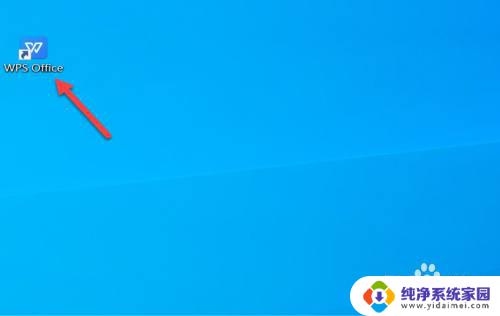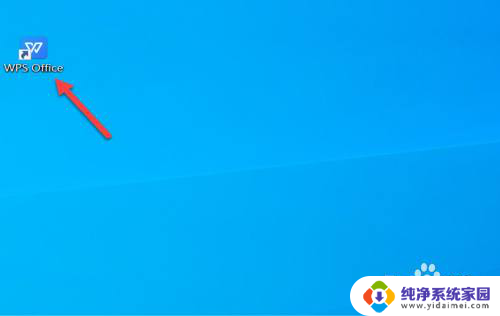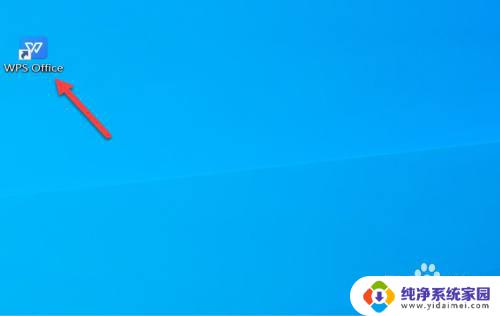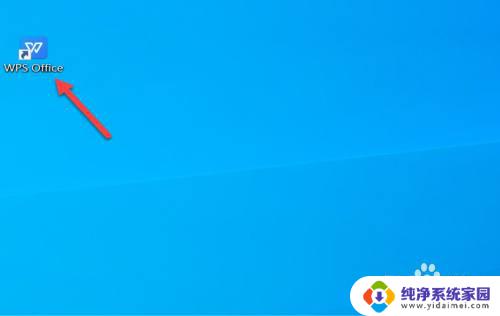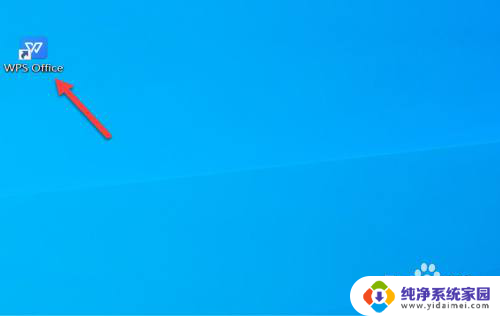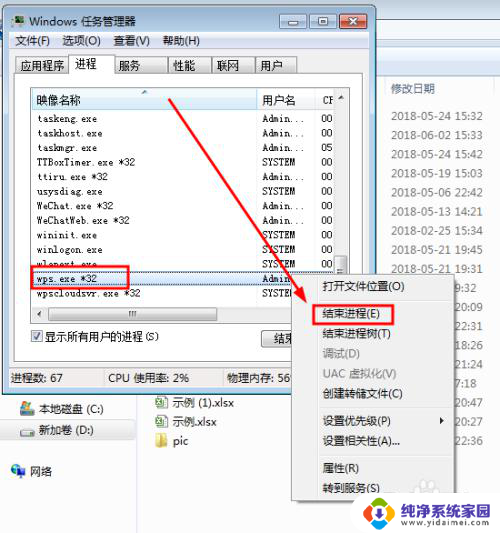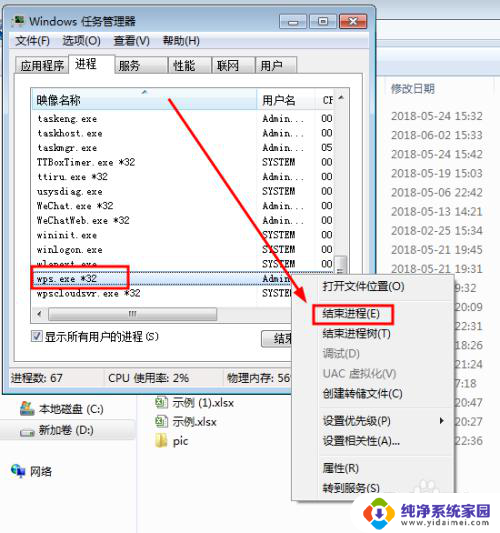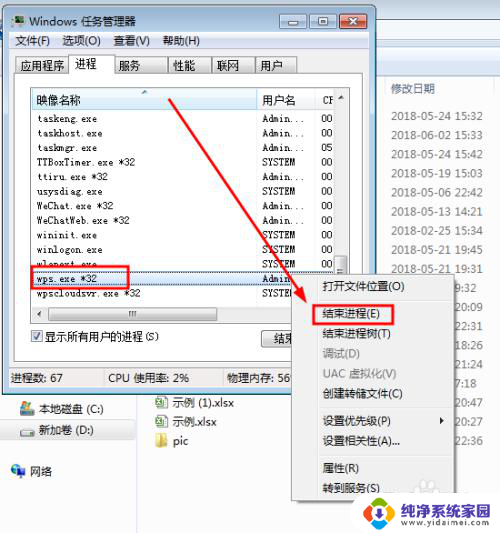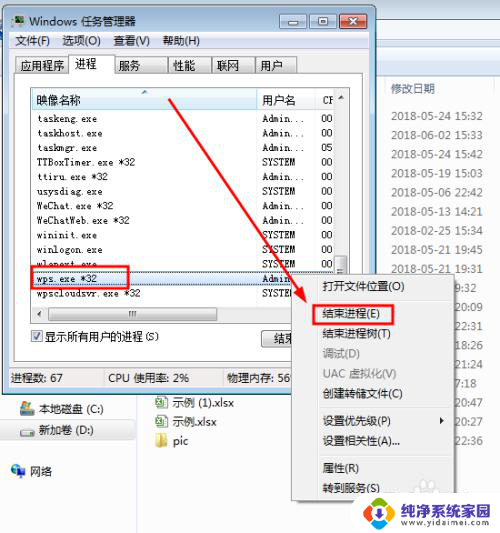文件被锁定只能以只读模式打开?wps WPS文档被锁定为只读怎么办
更新时间:2024-03-02 16:54:22作者:jiang
近期许多用户在使用WPS文档时遇到了一个常见的问题,即文件被锁定,只能以只读模式打开,当我们希望对文档进行编辑或修改时,这个问题无疑给我们带来了困扰。当我们在使用WPS文档时遇到这种情况时,应该如何解决呢?在本文中我们将为大家分享一些解决方法,帮助大家轻松应对WPS文档被锁定为只读的问题。无论是办公还是学习,WPS文档都扮演着重要的角色,解决这个问题对我们的工作和学习将会有很大的帮助。
步骤如下:
1.在电脑上点击打开WPS Office文档。
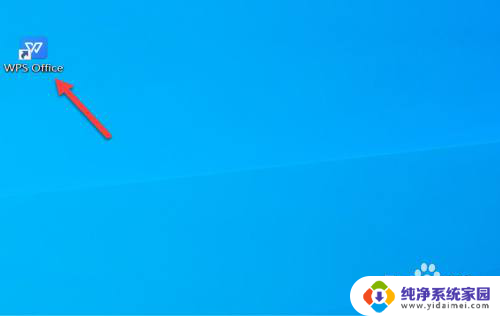
2.在文档界面,点击审阅。
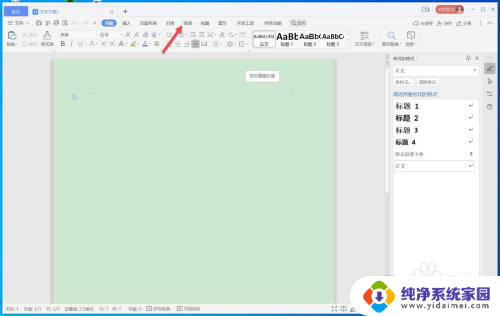
3.点击限制编辑。
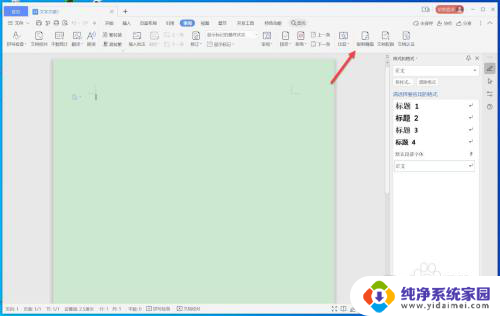
4.找到勾选的只读模式。
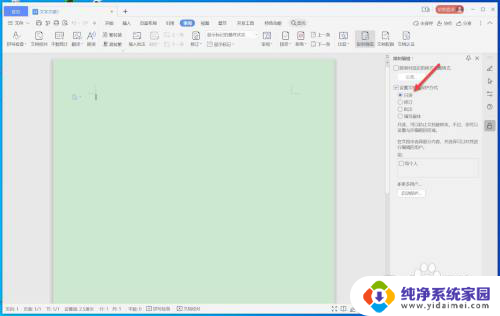
5.去掉只读模式前的勾选,选择修订或其它模式。

以上就是文件被锁定只能以只读模式打开?wps的全部内容,还有不清楚的用户就可以参考一下小编的步骤进行操作,希望能够对大家有所帮助。